Jeśli nie lubisz jak system operacyjny (i inne programy) w sposób „dźwiękowy” informuje o mniej lub bardziej istotnych „wydarzeniach” pewnie wyłączasz dźwięki systemowe.
W systemie Windows 7 (być może i w Vista, ale nie jestem pewien – nie używałem) przez „Panel sterowania” można wyłączyć prawie wszystkie dźwięki...
Start >> Panel sterowania >> Sprzęt i dźwięki >> Dźwięk: Zmień dźwięki systemu:
Schemat dźwiękowy: Brak dźwięków
Wszystkie poza dźwiękiem towarzyszącym pojawieniu się okna logowania…
Ów dźwięk można wyłączyć m.in.:
Spis treści w artykule
1. Narzędzie systemowe:
Edytor lokalnych zasad grup
(Warto zapoznać się z nim, bo umożliwia zmianę wielu zaawansowanych ustawień, choć niestety jest dostępny tylko w wyższych – „biznesowych” wersjach systemu)
Aby uruchomić narzędzie klikamy „Start” i „Uruchom” (ew. klawisz „Windows” + R).
W oknie „Uruchom” należy wpisać:
%windir%\system32\gpedit.msc
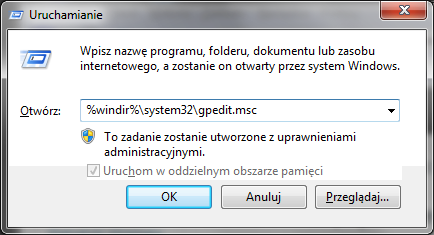
I kliknąć przycisk „OK”.
(Można też utworzyć skrót do tego programu, podając w polu „nowa lokalizacja” podaną wyżej ścieżkę.)
Uruchomi się „Edytor lokalnych zasad grup„, w którym kolejno wybieramy pozycje:
Konfiguracja komputera
> Szablony administracyjne
>> System
>>> Logowanie:
Wyłącz dźwięk uruchamiania systemy Windows: Włączone (*)
(*) By zmienić domyślną wartość „Nie skonfigurowano” należy kliknąć 2x lewym klawiszem myszy na pozycji, i w oknie które się pojawi ustawiamy „Włączone”, następnie potwierdzamy przez „Zastosuj” i „OK”
W tym momencie dźwięk „ekranu logowania” został wyłączony.
By zmiany weszły w życie (i sprawdzić czy działa) wystarczy uruchomić ponownie komputer.
.
Tak jak pisałem wyżej, „Edytor lokalnych zasad grup” umożliwia zmianę wielu funkcji systemu Windows (od wyglądu, po zachowanie).
Dlatego warto zapoznać się na spokojnie z narzędziem, dokładnie (zwłaszcza jeśli nie jesteśmy do końca pewni co robimy) czytając opisy każdej funkcji (w widoku rozszerzonym wyświetlany jest dokładny opis każdej opcji)
Warto wcześniej też utworzyć „Punkt przywracania systemu”
.
2. Modyfikacja rejestru…
Drugą metoda, dostępna we wszystkich wersjach systemu Windows 7 jest modyfikacja rejestru systemowego…
Wystarczy w gałęzi
HKEY_LOCAL_MACHINE\SOFTWARE\
Microsoft\Windows\CurrentVersion\Policies\System
Dodać nową „Wartość Dword”:
DisableStartupSound
o wartości:
1
.
Można też posłużyć się plikiem rejestru:
Wystarczy w tym celu stworzyć nowy plik tekstowy do którego należy skopiować ten fragment:
Windows Registry Editor Version 5.00
[HKEY_LOCAL_MACHINE\SOFTWARE\Microsoft\Windows\CurrentVersion\Policies\System]
"DisableStartupSound"=dword:00000001
A następnie taki plik zapisać jako „jakaśnazwa.reg„, po czym uruchomić klikając na niego 2 razy lewym klawiszem myszki…
Możesz też pobrać archiwum ZIP z już gotowym plikiem REG

- Gen AI w Envato, czyli w ramach usługi Envato Elements mamy teraz dostęp do całego wachlarza narzędzi wspieranych przez AI - 1970-01-01
- DJI Mini 5 Pro, czyli mały dron z klasą C0, a spore zamieszanie, bo niby sub250, a jednak waży powyżej 250 gramów - 1970-01-01
- W Home Assistant 2025.6 w końcu mamy przypisanie struktury menu bocznego (sidebar) do konta użytkownika, więc teraz pora jeszcze na kolory (motyw) - 1970-01-01

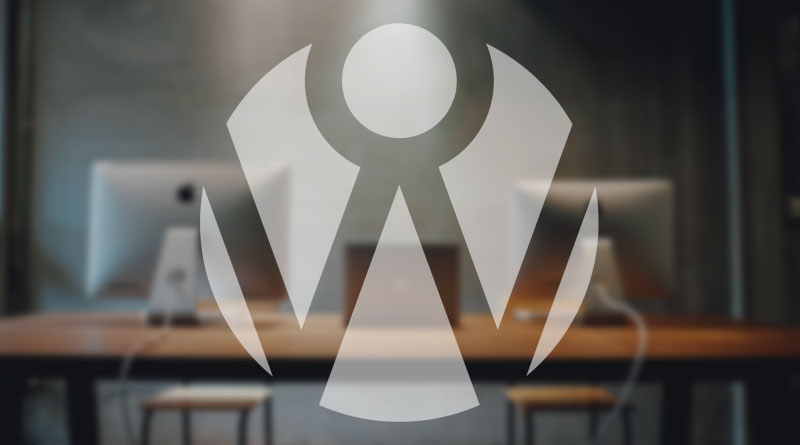

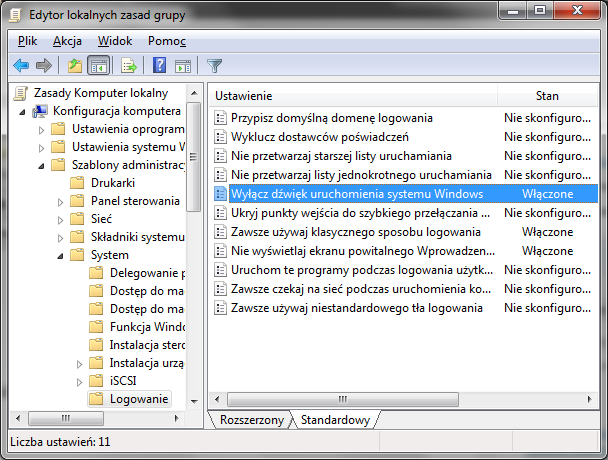











Witam
1. Windows nie wyszukuje pliku.
2. jest opcja zmiany a nie wyłączenia dźwięku logowania?
Witam!
Ad1. Niestety „GPedit” dostępny jest tylko w wyższych wersjach systemu…
W przypadku Windows 7 będzie to od Professional w górę (Ultimate, Enterprise)
Ale w przypadku niższych wersji można ten sam efekt osiągnąć za pomocą modyfikacji rejestru (szczegóły we wpisie)
Ad2. Chodzi o dźwięk jaki pojawia się razem z oknem wyboru użytkownika, a nie ten, który odtwarza się „po zalogowaniu”
super wkoncu sie pozbylem tego dzwieku
Ja też pierwsze co robię, to dźwięki „off” :-)